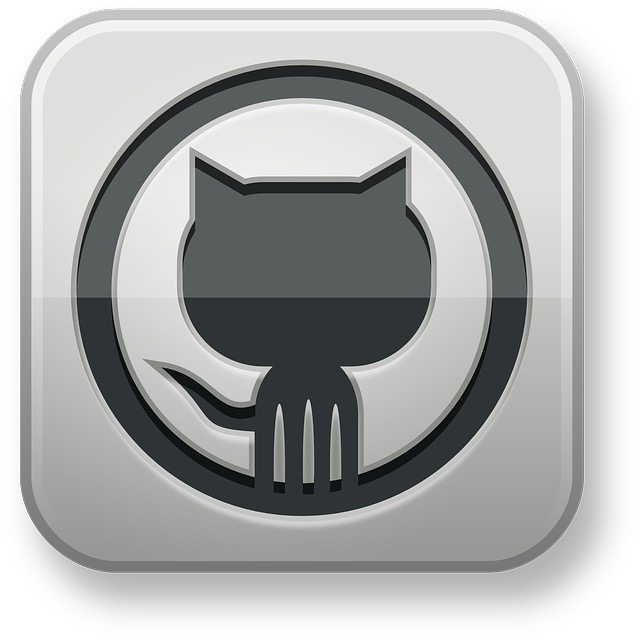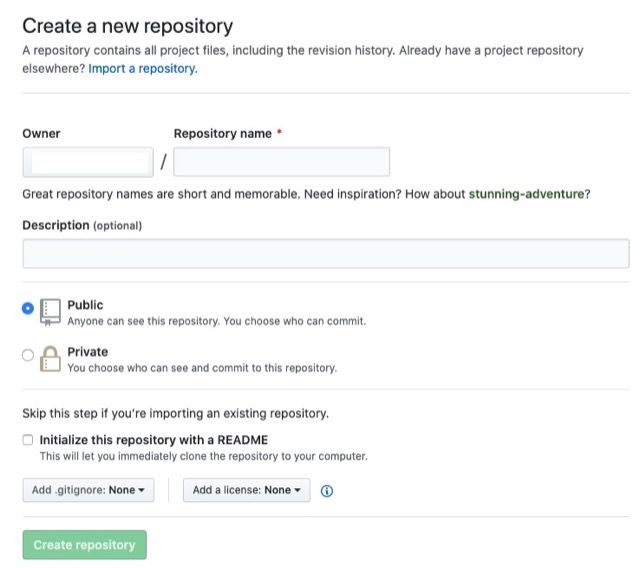章節連結
身為數一數二知名的程式碼平台 – Github,如果你願意的話,你可以把你的簡易網頁托管在這邊,讓其他人容易瀏覽,並同步觀看你的程式碼。以下筆記如何利用 Mac 和終端機工具來完成第一次上傳和後續修改的上傳版本。(如果你是 Windows 版本,由於目前手邊沒有 Windows 的環境,待日後補上。)
Github 專案設定
1. 登入自己的 Github 帳號,並開啟一個新的 Repository。
2.進入該專案的設定(Settings)頁面,拉到最下面的 GitHub Pages,當你日後有 commit 上你的檔案時,將你的 Source 設定在 master 分支下。(也就是你的本機端推上遠端時,要在 master 分支下才行。不過別擔心,master 分支會是預設值)。

所需指令
|
1 2 3 4 5 6 7 8 9 10 11 12 13 |
// 1. 將本機端要上傳的最上層(父層資料夾),新增 git 和 .gitignore git init touch .gitignore // 2. 把你沒有打算要上傳的檔案和資料夾,新增到 .gitignore 並存檔 // 3. 設定遠端位置 git remote add origin <你的遠端位置> // 4. 查看遠端位置是否新增成功 git remote -v // 5. 新增全部檔案到 stage 狀態,並完成一筆 commit git add . git commit -m '你的commit內容' // 6. 上傳到 github git push origin master |
網頁進入網址
跟你的資料夾結構有關。如果你的資料夾內預設在父層下有 index.html,那麼入口點就是 <https://(githubAccount).github.io/(repositoryName)/index.html>。如果沒有的話,那麼就在 https://(githubAccount).github.io/(repositoryName)/ 後方加上你的資料夾名稱後,再加上 index.html 即可。
別忘了,要先到 Github Page 的設定內,將 Source 設定在 master 下。
按讚加入粉絲團